3.4. Создание файла с временными диаграммами
В пакете Quartus II, тестовые воздействия могут быть сформированы либо в форме временных диаграмм с использованием соответствующего редактора, либо путем описания на языке VHDL или Verilog структурного компонента, играющего роль генератора тестов.
Реализация второго варианта в пакете Quartus II выполняется таким же образом, как и создание любых других компонентов проекта.
Для создания файла с временными диаграммами выполните следующее.
1. На панели инструментов менеджера проекта щелкните мышью по кнопке File.
2. В открывшемся окне (см. рис 3.4.1.) выполните команду New. После этого появится окно задания типа вновь создаваемого файла, приведенное на рис. 3.4.2. Открыть это окно также можно, выполнив щелчок мышью по пиктограмме ![]() на панели инструментов менеджера проекта.
на панели инструментов менеджера проекта.
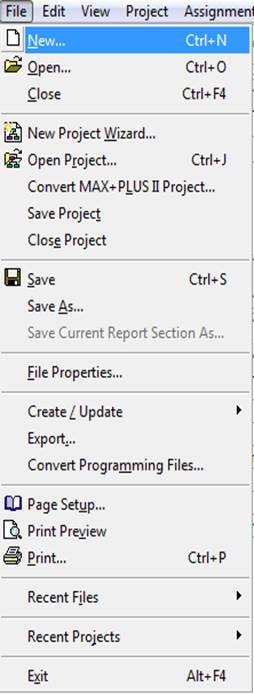
Рис. 3.4.1. Выпадающее меню команды File менеджера проекта
3. В открывшемся окне выберите тип создаваемого файла Vector Waveform File, как показано на рис 3.4.2. и нажмите кнопку ОК.
4. В главном окне менеджера проекта появится пустая панель редактора временных диаграмм, как показано на рис 3.4.3. Вновь созданному файлу автоматически назначается имя Waveform1.vwf, которое будет указано на закладке страницы.
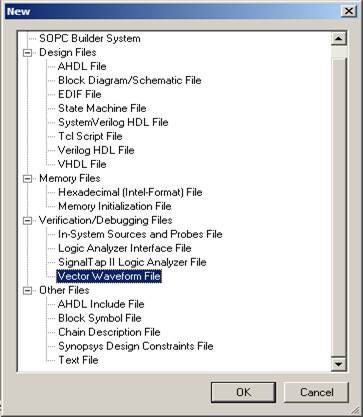
Рис. 3.4.2. Окно задания типа вновь создаваемого файла
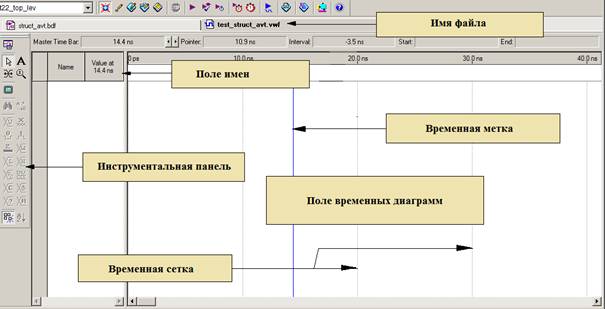
Рис. 3.4.3. Вид пустого окна редактора временных диаграмм
Для присвоения файлу собственного имени снова нажмите кнопку File на панели инструментов менеджера проекта, выберите строку Save As, как показано на рис 3.4.4., в открывшемся окне Save As введите в соответствующее поле новое имя файла и нажмите кнопку Сохранить (см. рис. 3.4.5.). Сразу же после этого, новое назначенное имя появится на закладке страницы в главном окне менеджера проекта и на странице Files навигатора проекта.
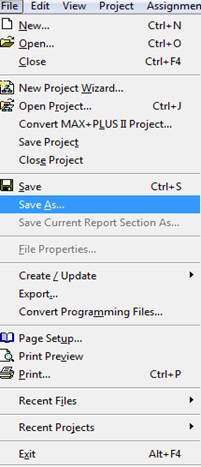
Рис. 3.4.4. Выбор команды сохранения с новым именем из меню File
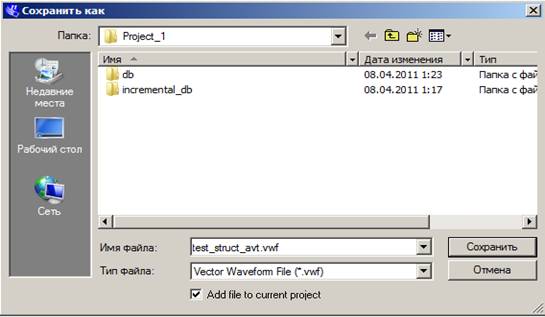
Рис. 3.4.5. Окно сохранения файла с временными диаграммами
3.5. Окно редактора временных диаграмм
Окно редактора временных диаграмм открывается после выбора файла с расширением .vwf на странице Files навигатора проекта. Вид окна приведен на рис 3.4.3. Оно содержит два основных поля: поле имен и поле временных диаграмм. По желанию пользователя, с помощью мыши, граница между полями может быть перемещена влево или вправо стандартным образом.
В поле имен содержатся имена контрольных точек моделируемой схемы и соответствующие значения сигналов.
В поле временных диаграмм отображаются входные тестовые сигналы и получаемые в процессе моделирования ответные реакции, наблюдаемые в контрольных точках схемы.
На закладке окна указывается имя соответствующего файла. В верхней строке редактора расположены окна с указанием временных координат главной временной метки, курсора мыши, смещения курсора относительно главной метки, а также времен начала и окончания моделирования.
Вдоль левой стороны размещается панель инструментов. Назначение кнопок инструментальной панели приведено ниже.
![]() - кнопка отсоединения - присоединения окна редактора временных диаграмм к главному окну менеджера проекта.
- кнопка отсоединения - присоединения окна редактора временных диаграмм к главному окну менеджера проекта.
![]() - кнопка выделения объекта в окне редактора временных диаграмм.
- кнопка выделения объекта в окне редактора временных диаграмм.
Выделенным объектом может являться фрагмент временной диаграммы, включая весь интервал целиком, временная метка, поясняющая надпись.
![]() - кнопка ввода текстовых комментариев в поле временных диаграмм.
- кнопка ввода текстовых комментариев в поле временных диаграмм.
![]() - кнопка редактирования временных диаграмм.
- кнопка редактирования временных диаграмм.
![]() - кнопка изменения маштаба.
- кнопка изменения маштаба.
![]() - кнопка полноэкранного представления окна.
- кнопка полноэкранного представления окна.
![]() - кнопка поиска.
- кнопка поиска.
![]() - кнопка замены.
- кнопка замены.
![]() - кнопка задания состояния «не инициализировано» (U). Символ используется только при моделировании для выявления ошибок инициализации, так как рельный сигнал будет находиться в каком либо определенном состоянии, или в состоянии X (неопределенность).
- кнопка задания состояния «не инициализировано» (U). Символ используется только при моделировании для выявления ошибок инициализации, так как рельный сигнал будет находиться в каком либо определенном состоянии, или в состоянии X (неопределенность).
![]() - кнопка задания активного неопределенного состояния (X).
- кнопка задания активного неопределенного состояния (X).
![]() - кнопка задания активного нуля (0).
- кнопка задания активного нуля (0).
![]() - кнопка задания активной единицы (1).
- кнопка задания активной единицы (1).
![]() - кнопка задания высокоимпедантного состояния (Z).
- кнопка задания высокоимпедантного состояния (Z).
![]() - кнопка задания слабого неопределенного состояния (W).
- кнопка задания слабого неопределенного состояния (W).
![]() - кнопка задания слабого нуля (L).
- кнопка задания слабого нуля (L).
![]() - кнопка задания слабой единицы (H).
- кнопка задания слабой единицы (H).
![]() - кнопка задания состояния не важно (Don’t care). Выбор конкретного значения предоставляется компилятору с целью оптимизации реализации.
- кнопка задания состояния не важно (Don’t care). Выбор конкретного значения предоставляется компилятору с целью оптимизации реализации.
Вышеперечисленные девять кнопок позволяют задать значения из девятизначного алфавита, используемого для моделирования. Разница между активными и слабыми состояниями состоит в том, что слабый сигнал формируется от источников, имеющих повышенное выходное сопротивление по сравнению с активными источниками. В этом случае источник, генерирующий активный сигнал, подавляет слабый, если не отключен.
![]() - кнопка инвертирования сигнала.
- кнопка инвертирования сигнала.
![]() - кнопка задания состояний счетчика на шине.
- кнопка задания состояний счетчика на шине.
![]() - кнопка задания синхросигнала.
- кнопка задания синхросигнала.
![]() - кнопка задания определенного сигнала.
- кнопка задания определенного сигнала.
![]() - кнопка задания случайного сигнала.
- кнопка задания случайного сигнала.
![]() - кнопка привязки к сетке.
- кнопка привязки к сетке.
![]() - кнопка упорядочивания имен сигналов в алфавитном порядке в списке имен редактора временных диаграмм.
- кнопка упорядочивания имен сигналов в алфавитном порядке в списке имен редактора временных диаграмм.
3.6. Создание и редактирование временных диаграмм
3.6.1. Задание длительности временных диаграмм
Чтобы изменить длительность временного интервала, отображаемого в окне редактора временных диграмм, выполните следующее.
1. Откройте файл с временными диаграммами в главном окне менеджера проекта Quartus II.
2. Щелкните мышью по кнопке Edit на панели инструментов менеджера проекта.
3. В появившемся меню, показанном на рис 3.6.1.1., выполните команду End Time…
4. Затем на экране монитора появится окно End Time, приведенное на рис 3.6.1.2.
5. Измените используемую по умолчанию длительность тестовой последовательности, задав её в соответствующем поле Time окна.
Чтобы изменить сами настройки, используемые по умолчанию редактором, воспользуйтесь командой Options for Waveform Editor… из динамического меню Tools менеджера проекта.
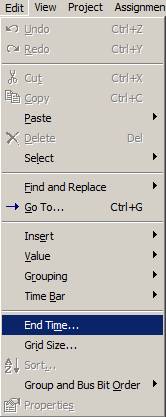
Рис. 3.6.1.1. Команда задания длительности временных диаграмм из меню Edit
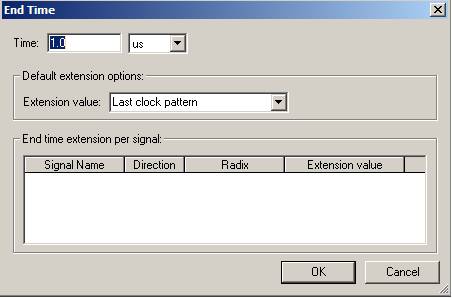
Рис. 3.6.1.2. Окно задания длительности временных диаграмм
3.6.2. Задание контрольных точек схемы
Чтобы ввести имена контрольных точек моделируемой схемы в соответствущее поле редактора временных диаграмм, выполните следующие действия.
1.Нажмите кнопку редактирования (Edit) на панели инструментов менеджера проекта.
2.В открывшемся окне меню выберите строку вставки (Insert).
3.В подчиненном меню выберите строку вставки узла или шины (Insert Node or Bus) (рис. 3.6.2.1).
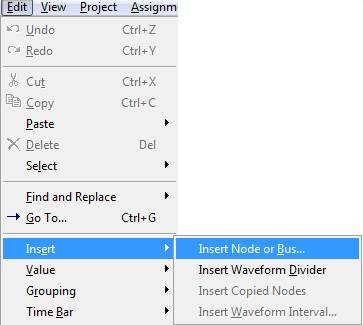
Рис. 3.6.2.1. Меню команды Edit с подчиненным меню вставки
После этого на экране монитора появится панель Insert Node or Bus, как показано на рис. 3.6.2.2.
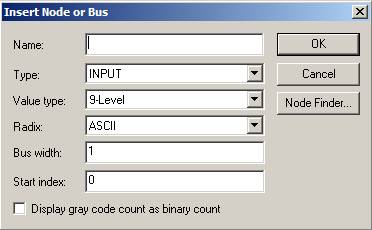
Рис. 3.6.2.2. Окно вставки узла или шины
Такой же результат можно получить, если выполнить двойной щелчок левой кнопкой мыши на свободном месте поля имен в окне редактора временных диаграмм.
На появившейся панели в поле Name напечатайте полное имя интересующего Вас узла. Более простой способ - нажатие кнопки поиска узла (Node Finder) , что приведет к открытию окна утилиты поиска узла, представленного на рис. 3.6.2.3. В левой части окна отображаются имена найденных узлов, а в правой – имена выбранных пользователем узлов.
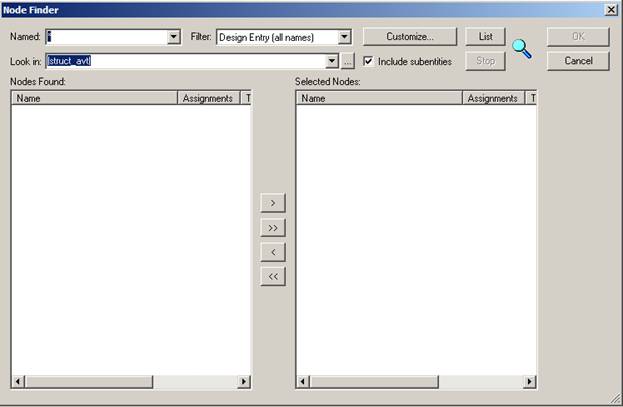
Рис. 3.6.2.3. Окно поиска узла
Утилита Node Finder содержит встроенный фильтр для указания типа искомого узла. Так как нас интересуют входные и выходные контакты, установите в поле Filter критерий поиска Pins:all, что соответствует заданию всех внешних выводов проекта. Поэтому, если есть необходимость включения в окно редактора временных диаграмм внутренних точек схемы, необходимо предварительно подсоединить к ним выходные контакты.
Для нахождения искомых сигналов нажмите кнопку List, после чего в левом окне Node Finder появится список имен, удовлетворяющих заданному критерию поиска.
На рис.3.6.2.4. приведен пример окна Node Finder для задания контрольных точек структурного автомата, описание которого было приведено в разделе 2.1.
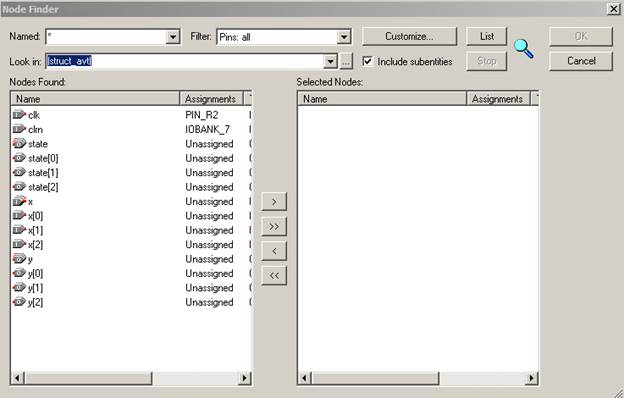
Рис. 3.6.2.4. Пример окна поиска узлов для структурного автомата
Далее выделите искомые имена в списке найденных имен с помощью мыши стандартным образом. После чего нажмите кнопку ![]() . Произойдет копирование выделенных имен в список выбранных узлов (Selected Nodes), расположенный справа. Кнопка
. Произойдет копирование выделенных имен в список выбранных узлов (Selected Nodes), расположенный справа. Кнопка ![]() позволяет копировать весь список. Кнопки
позволяет копировать весь список. Кнопки ![]() и
и ![]() предназначены для удаления выделенных имен из списка выбранных узлов и удаления всего списка, соответственно.
предназначены для удаления выделенных имен из списка выбранных узлов и удаления всего списка, соответственно.
С помощью указанных кнопок можно упорядочить имена в списке выбранных узлов. Чтобы закрыть окно Node Finder, нажмите кнопку OK. На экране вновь появится уже заполненное окно вставки узла или шины. Закройте окно таким же образом, нажав кнопку OK. После этого выбранные имена появятся в поле имен редактора временных диаграмм, в том самом порядке, в каком они были сформированы в списке выбранных узлов.
Чтобы переупорядочить имена в списке имен редактора временных диаграмм выполните следующее.
1. Щелкните левой кнопкой мыши по выбранному имени. Соответствующая строка редактора временных диаграмм выделится синим цветом, а курсор мыши примет вид ![]() .
.
2. Нажмите левую кнопку мыши и, не отпуская её, «перетащите» выделенную строку в желаемую позицию в списке имен.
Чтобы удалить имя из списка имен в окне редактора временных диаграмм, выделите его описанным выше способом, а затем нажмите клавишу Delete на клавиатуре, либо правой кнопкой мыши вызовите контекстно-зависимое меню и выполните в нем команду удаления.
Чтобы изменить форму представления сигнала, выделите его имя описанным выше способом, а затем в контекстно-зависимом меню щелкните мышью по строке Properties. Появится окно свойств узла, показанное на рис.3.6.2.5.
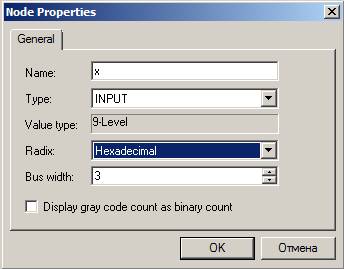
Рис. 3.6.2.5. Окно свойств узла
В этом окне в строке Radix можно указать вид представляемых данных. Особенно это полезно при использовании шин. Так, данные на шине можно трактовать как двоичное, восьмеричное, шестнадцатеричное, десятичное число со знаком или без. В некоторых случаях удобным является символьное представление данных в коде ASCII.
3.6.3. Использование временной сетки
3.6.3.1. Задание размера временной сетки
Особенностью редактора временных диаграмм является наличие в поле временных диаграмм вертикальных прерывистых линий серого цвета, следующих с определенным периодом. Это, так называемая, временная сетка (time grid). Для задания размера сетки следует вначале открыть файл с временными диаграммами, а затем воспользоваться меню Edit, в котором необходимо выбрать строку Grid Size, как показано на рис. 3.6.3.1. Далее в появившемся окне Grid Size необходимо задать нужную величину и нажать кнопку OK (см. рис. 3.6.3.2.).
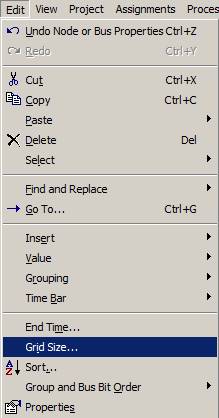
Рис. 3.6.3.1. Выбор команды изменения размера сетки из меню Edit
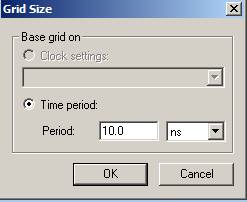
Рис. 3.6.3.2. Окно задания размера сетки
3.6.3.2. Привязка временных диаграмм к временной сетке
На панели инструментов редактора временных диаграмм имеется кнопка ![]() привязки к временной сетке. После её нажатия границы выделяемого интервала будут привязываться к сетке.
привязки к временной сетке. После её нажатия границы выделяемого интервала будут привязываться к сетке.
Границы интервалов также можно привязать к моментам времени, в которых осуществляются переходы, на имеющихся уже в поле временных диаграмм сигналах. Для этого надо воспользоватся меню View на панели инструментов менеджера проекта, и в открывшемся меню выполнить команду Snap to Transition (см. рис. 3.6.3.2.1.).
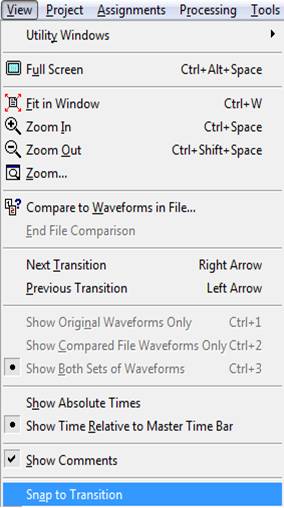
Рис. 3.6.3.2.1. Команда привязки к переходам из меню View
3.6.4. Задание входных воздействий
Для задания входных воздействий или ожидаемых реакций в редакторе временных диаграмм выполните следующие действия.
1. В поле временных диаграмм выделите временной интервал задаваемого сигнала, с помощью мыши. Возможно выделение всего временного интервала целиком.
2. Используя кнопки инструментальной панели редактора временных диаграмм, задайте требуемую форму изменения сигнала. Альтернативный путь состоит в использовании опции Value из контекстно – зависимого меню, вид которого приведен на рис. 3.6.4.1.
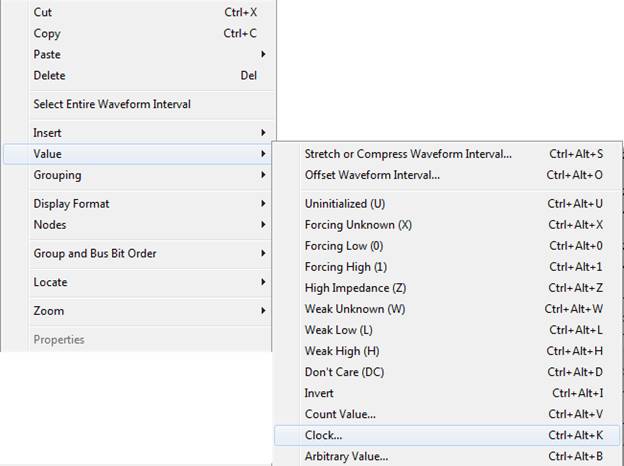
Рис. 3.6.4.1. Меню задания формы сигнала в редакторе временных диаграмм
3.6.4.1. Выделение временного интервала
Выделение временного интервала выполните следующим образом.
1.Нажмите кнопку выделения ![]() на панели инструментов редактора временных диаграмм.
на панели инструментов редактора временных диаграмм.
2. Подведите курсор мыши к границе интервала, напротив имени формируемого сигнала.
3. Нажмите левую кнопку мыши и, не отпуская её, переместите курсор мыши к другой границе временного интервала.
При этом на временной диаграмме прорисуется прерывистой линией прямоугольник серого цвета.
4.Отпустите левую кнопку мыши. Выделенный интервал закрасится голубым цветом.
Чтобы выделить весь интервал моделирования целиком, щелкните мышью по имени сигнала или шины в поле имен редактора временных диаграмм. Временной интервал можно выделить сразу для нескольких сигналов, включая шины. В этом случае курсор мыши надо перемещать также и в вертикальном направлении, чтобы в прорисованный прямоугольник попадали нужные сигналы и шины.
3.6.4.2. Задание синхросигнала
1. После выделения имени сигнала, нажмите кнопку ![]() на панели инструментов редактора временных диаграмм (см. рис. 3.4.3.). Появится окно Clock, показанное на рис. 3.6.4.2.1.
на панели инструментов редактора временных диаграмм (см. рис. 3.4.3.). Появится окно Clock, показанное на рис. 3.6.4.2.1.
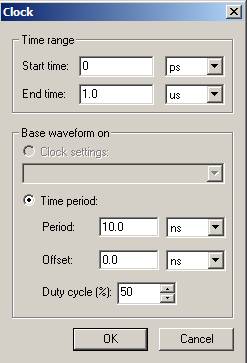
Рис. 3.6.4.2.1. Окно задания параметров синхросигнала
2. Задайте в этом окне границы временного интервала, период следования, смещение и скважность формируемых синхросигналов.
3.6.4.3. Задание состояний счетчика на шине
При моделировании схемы иногда бывает удобно задавать последовательное изменение состояний шины. Для этого выполните следующие шаги.
1. После выделения имени шины, нажмите кнопку ![]() на панели инструментов редактора временных диаграмм. Появится окно Count Value, изображенное на рис. 3.6.4.3.1.
на панели инструментов редактора временных диаграмм. Появится окно Count Value, изображенное на рис. 3.6.4.3.1.
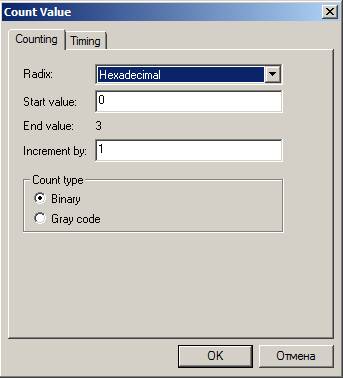
Рис. 3.6.4.3.1. Окно задания шаблона счетчика на шине
Задайте в этом окне на закладке Counting параметры счета, а именно: систему счисления, в которой будут представляться формируемые значения на шине, начальное значение, величину приращения и тип счета (двоичный или код Грея). На закладке Timing можно задать временные параметры изменяемого сигнала (см. рис. 3.6.4.3.2.).
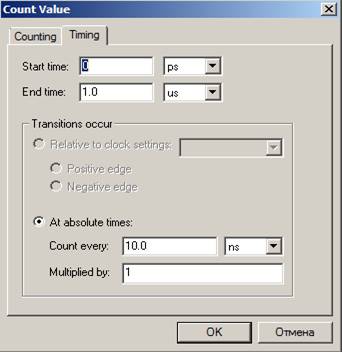
Рис. 3.6.4.3.2. Окно задания параметров счета при формировании шаблона счетчика
3.6.4.4. Задание постоянного значения сигнала или шины
Чтобы задать определенную величину сигнала или шины выполните следующие шаги.
1. Выделите имя сигнала или шины в списке имен редактора временных диаграмм.
2. Нажмите кнопку ![]() на инструментальной панели. Появится окно Arbitrary Value, показанное на рис. 3.6.4.4.1.
на инструментальной панели. Появится окно Arbitrary Value, показанное на рис. 3.6.4.4.1.
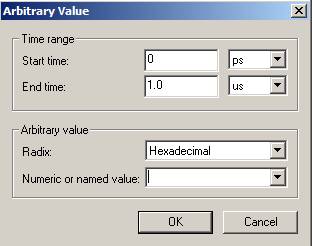
Рис. 3.6.4.4.1. Окно задания определенного значения шины
3. В этом окне задайте границы временного интервала, систему счисления для представления задаваемой величины и само её значение.
3.6.4.5. Задание случайного значения сигнала или шины
Чтобы задать случайную величину одиночного сигнала или шины, выполните следующие действия.
1. Выделите имя сигнала или шины в списке имен редактора временных диаграмм.
2. Нажмите кнопку ![]() на панели инструментов редактора временных диаграмм. Появится окно Random Values, показанное на рис. 3.6.4.5.1.
на панели инструментов редактора временных диаграмм. Появится окно Random Values, показанное на рис. 3.6.4.5.1.
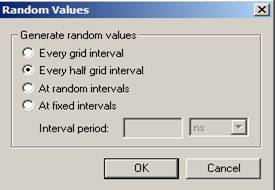
Рис. 3.6.4.5.1. Окно задания случайной величины
2. В этом окне задайте интервал изменения случайной величины. Он может совпадать с размером сетки, составлять половину размера сетки, может быть случайной величиной, а может быть величиной фиксированной. В этом случае длительность интервала задайте в окне Interval period. Задание величин значений сигналов или шин таких, как слабый ноль, слабая единица, не инициализировано, не важно, высокоимпедансного состояния и других, осуществляется аналогичным образом.
3.6.5. Редактирование временных диаграмм
Редактирование временных диаграмм в пакете Quartus II осуществляется стандартным образом. Вначале с помощью курсора мыши выделяется фрагмент временных диаграмм, как это было описано выше. Затем с помощью команды Edit из динамического меню менеджера проекта, или контекстно-зависимого меню, вызываемого нажатием правой кнопки мыши, с выделенным фрагментом осуществляются типовые операции редактирования. А именно, выделенный фрагмент можно удалить, переместить, скопировать, вырезать, а в последующем вставить в любое место редактируемого файла, или даже в другой файл.
Вид контекстно-зависимого меню с поясняющими надписями приведён на рис. 3.6.5.1.
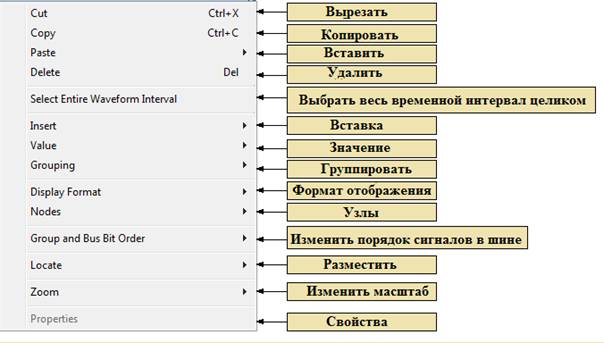
Рис. 3.6.5.1. Вид контекстного меню, используемого для редактирования временных диаграмм
Использование поясняющих надписей на временных диаграммах
Чтобы разместить текстовый комментарий на временных диаграммах выполните следующее.
1. Щелкните мышью по кнопке ![]() на панели инструментов редактора временных диаграмм. После этого курсор мыши в поле временных диаграмм примет вид перекрестия
на панели инструментов редактора временных диаграмм. После этого курсор мыши в поле временных диаграмм примет вид перекрестия ![]() , с прикрепленным изображением символа А.
, с прикрепленным изображением символа А.
2. Подведите курсор мыши к точке на временной диаграмме, для которой планируете создать комментарий.
3. Нажмите левую кнопку мыши, и не отпуская её, переместите курсор в то место на временной диаграмме, где будет размещен поясняющий текст. Появится сноска с предложением щелкнуть мышью и ввести в рамке текст комментария, как показано на рис. 3.6.5.2.
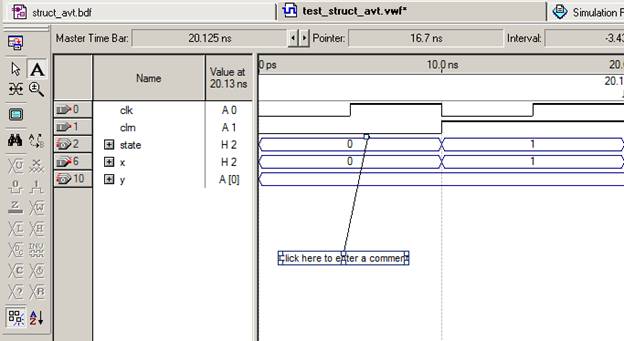
Рис. 3.6.5.2. Пример с предложением ввести текст комментария на временной диаграмме
4. Щёлкните мышью и напечатайте текст комментария.
В случае необходимости, местоположение текста комментария можно изменить и позднее. Чтобы это сделать, выделите его с помощью кнопки выделения ![]() . Текстовая строка выделится рамкой синего цвета. Щелкните левой кнопкой мыши по выделенному тексту, и не отпуская кнопки «перетащите» текст в более подходящее место. При этом комментируемая позиция на временной диаграмме останется неизменной. Чтобы переместить саму комментируемую позицию на временной диаграмме, необходимо поступить аналогичным образом, а именно, вначале выделить её, а затем «перетащить». Пример подготовленных временных диаграмм для моделирования структурного автомата, рассмотренного ранее, приведен на рис. 3.6.5.3.
. Текстовая строка выделится рамкой синего цвета. Щелкните левой кнопкой мыши по выделенному тексту, и не отпуская кнопки «перетащите» текст в более подходящее место. При этом комментируемая позиция на временной диаграмме останется неизменной. Чтобы переместить саму комментируемую позицию на временной диаграмме, необходимо поступить аналогичным образом, а именно, вначале выделить её, а затем «перетащить». Пример подготовленных временных диаграмм для моделирования структурного автомата, рассмотренного ранее, приведен на рис. 3.6.5.3.
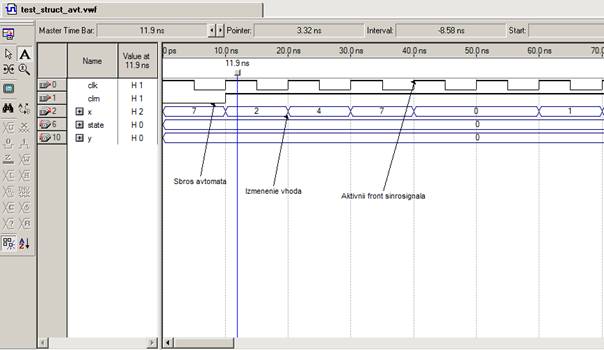
Рис. 3.6.5.3. Пример временных диаграмм, подготовленных для моделирования структурного автомата
3.6.6. Использование временных меток для анализа временных диаграмм.
Для удобства анализа временных диаграмм в соответствующем поле окна редактора временных диаграмм используются временные метки. Метки представляют собой вертикальные пунктирные линии синего цвета, ограниченные сверху значком квадрата. Над этим значком указывается временная координата метки. Одна из временных меток является главной (master). Она изображается сплошной линией синего цвета (рис. 3.6.6.1).
Координата главной временной метки отображается в окне Master Time Bar в верхней части панели редактора временных диаграмм. В поле имен, рядом с именем сигнала или шины указывается соответствующее значение сигнала или шины, принимаемое в отмеченный главной временной меткой момент времени.
С помощью кнопок  , расположенных рядом с окном Master Time Bar, можно перемещать главную временную метку влево и вправо, соответственно. Эта особенность редактора особенно полезна при выполнении анализа результатов моделирования схемы, когда исследуется её поведение в последовательные моменты времени.
, расположенных рядом с окном Master Time Bar, можно перемещать главную временную метку влево и вправо, соответственно. Эта особенность редактора особенно полезна при выполнении анализа результатов моделирования схемы, когда исследуется её поведение в последовательные моменты времени.
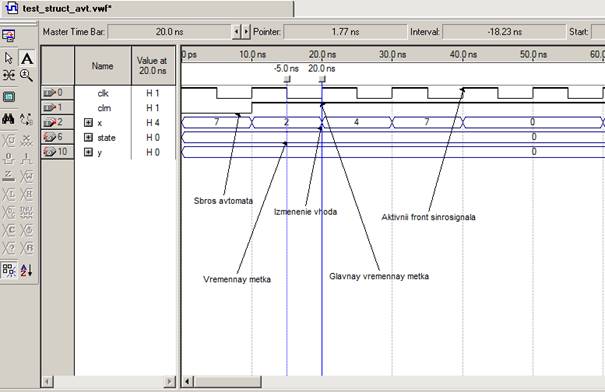
Рис. 3.6.6.1. Пример изображения временных меток на временной диаграмме
С другой стороны, для перемещения любых временных меток можно использовать следующий прием.
1. Наведите курсор мыши на значок квадрата, ограничивающий линию временной метки сверху. При этом в нижней правой части стрелки курсора мыши кратковременно мелькнет текущая координата метки.
2. Нажмите левую кнопку мыши и, не отпуская ее, «перетащите» временную метку в нужную позицию на экране.
3. Отпустите левую кнопку мыши.
Над каждой временной меткой указывается ее координата. Причем координата главной метки указывается в абсолютных величинах, то есть представляет собой смещение на временной оси относительно начала координат. Координаты же остальных временных меток, могут указываться как в абсолютных, так и в относительных величинах. Относительная величина представляет смещение текущей метки относительно главной временной метки.
Чтобы настроить соответствующее отображение временной координаты, воспользуйтесь командой View из динамического меню менеджера проекта (см. рис. 3.6.6.2.). Выберите строку Show Absolute Times из выпадающего меню команды View, для использования координаты абсолютного времени, либо строку Show Time Relative to Master Time Bar для использования относительного смещения.
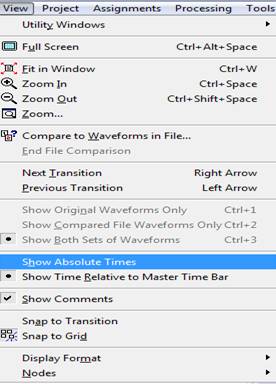
Рис. 3.6.6.2. Опция использования абсолютного времени для отображения координат временных меток в редакторе временных диаграмм
Для отображения текущей координаты курсора мыши предназначено окно Pointer в верхней части панели редактора временных диаграмм. Для указания смещения курсора мыши относительно главной временной метки используется окно Interval, расположенное справа от окна Pointer (см. рис. 3.6.6.1.).
Удобным инструментом более гибкого управления временными метками является окно органайзера временных меток, которое приведено на рис 3.6.6.3.
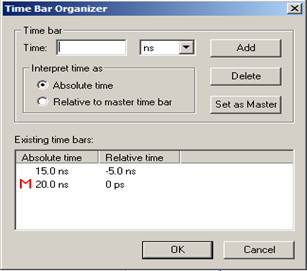
Рис. 3.6.6.3. Окно органайзера временных меток
Это окно можно вызвать из меню Edit, выбрав в нем строку Time Bar, а затем в выпадающем меню выбрать Time Bar Organizer, как показано на рис 3.6.6.4.
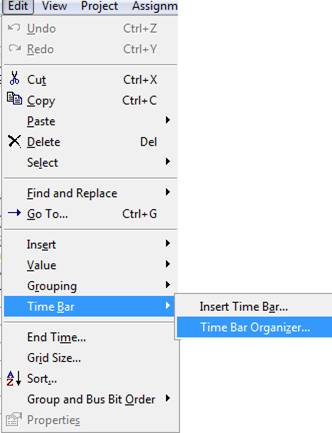
Рис. 3.6.6.4. Команда вызова органайзера временных меток из меню Edit
Для добавления новых временных меток выполните следующие шаги.
1. Наберите в поле Time задаваемый временной интервал. Причем интервал будет трактоваться как смещение относительно главной временной метки, при установленной опции Relative to master time bar, и как абсолютная величина, при установленной опции Absolute time в соответствующем окне органайзера.
2. Нажмите кнопку Add. Соответствующая запись добавится к имеющимся записям в окне существующих меток (см. рис. 3.6.6.5).
3. Для добавления остальных меток повторите выполнение пунктов 1 и 2.
4. Для завершения этого процесса нажмите кнопку OK.
Чтобы удалить временную метку, необходимо выделить левой кнопкой мыши соответствующую запись в окне существующих меток и нажать кнопку Delete.
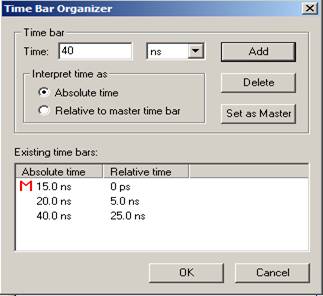
Рис. 3.6.6.5. Пример добавления новой временной метки
Чтобы сделать временную метку главной, необходимо выделить левой кнопкой мыши в окне существующих меток соответствующую запись и нажать кнопку Set as Master. После этого, главная метка в поле временных диаграмм прорисуется сплошной линией синего цвета, а соответствующая запись в окне временных меток органайзера отметится красной буквой М. Создать новую временную метку можно также непосредственно в поле временных диаграмм. Для этого надо выполнить следующее.
1. Подвести курсор мыши к соответствующей позиции в поле временных диаграмм на экране монитора. Текущая координата курсора отображается в окне Pointer в верхней части панели редактора временных диаграмм.
2. Вызвать нажатием правой кнопки мыши контекстно-зависимое меню.
3. Указать курсором мыши строку временная метка (Time Bar), после чего в выпадающем меню выполнить команду вставки временной метки (Insert Time Bar…), как показано на рис. 3.6.6.6.
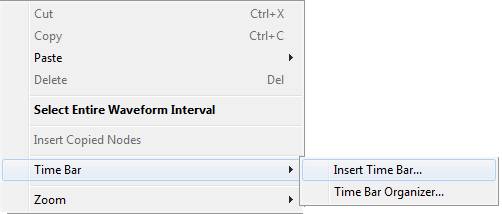
Рис. 3.6.6.6. Команда установки временной метки из контекстно – зависимого меню
4. Нажать левую кнопку мыши, после чего появится окно вставки временной метки, изображенное на рис. 3.6.6.7.
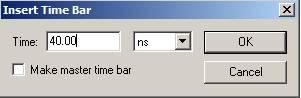
Рис. 3.6.6.7. Окно вставки временной метки
В этом окне в поле Time отображается указанная мышью в пункте 1 временная координата. Поэтому, в случае необходимости, эту величину можно установить более точно.
Щелчок левой кнопкой мыши в окне Make master time bar приведет к установке галочки в этом окне. Это будет означать, что вставляемая временная метка будет главной.
5. Нажать кнопку OK.
3.7. Запуск моделирования
Для запуска процесса моделирования проекта щелкните по пиктограмме ![]() на панели инструментов менеджера проекта, либо в меню Processing выполните команду Start Simulation, как показано на рис 3.7.1. Также можно воспользоваться окном утилиты моделирования, в котором необходимо нажать кнопку Start, как было описано в разделе 3.2.
на панели инструментов менеджера проекта, либо в меню Processing выполните команду Start Simulation, как показано на рис 3.7.1. Также можно воспользоваться окном утилиты моделирования, в котором необходимо нажать кнопку Start, как было описано в разделе 3.2.
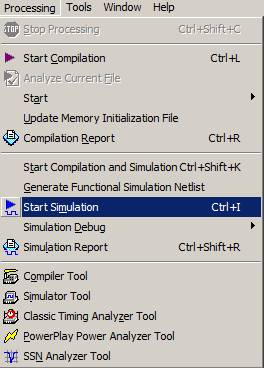
Рис 3.7.1. Команда запуска моделирования в меню Processing
3.8. Наблюдение отчета о моделировании
После успешного завершения процесса моделирования на рабочей панели менеджера проекта появится отчет о моделировании, который будет доступен после нажатия кнопки OK в окне с сообщением об успешном завершении моделирования, показанном на рис 3.8.1.
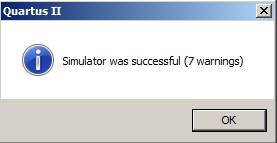
Рис. 3.8.1. Сообщение об успешном завершении моделирования
Внешний вид окна с отчетом и результатами моделирования структурного автомата, рассмотренного в разделе 2, приведен на рис 3.8.2.
В левой части окна содержится иерархическая структура отчета, в правой части - временные диаграммы, полученные в результате моделирования.
В разделе Legal Notice содержится информация о лицензионном соглашении. В разделе Flow Summary содержится текущий статус процесса моделирования, дата и время начала моделирования, имя файла с установками для моделирования и имя моделируемого модуля. Содержимое окна Flow Summary для рассматриваемого примера приведено на рис. 3.8.3.
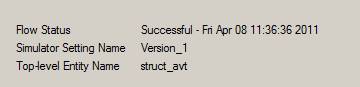
Рис. 3.8.3. Раздел Flow Summary отчета о моделировании структурного автомата
В разделе Flow Setting содержится информация о текущих установках процесса моделирования. Окно Flow Settings для рассматриваемого примера приведено на рис 3.8.4.
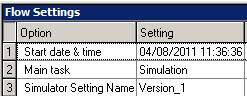
Рис. 3.8.4. Раздел Flow Settings отчета о моделировании структурного автомата
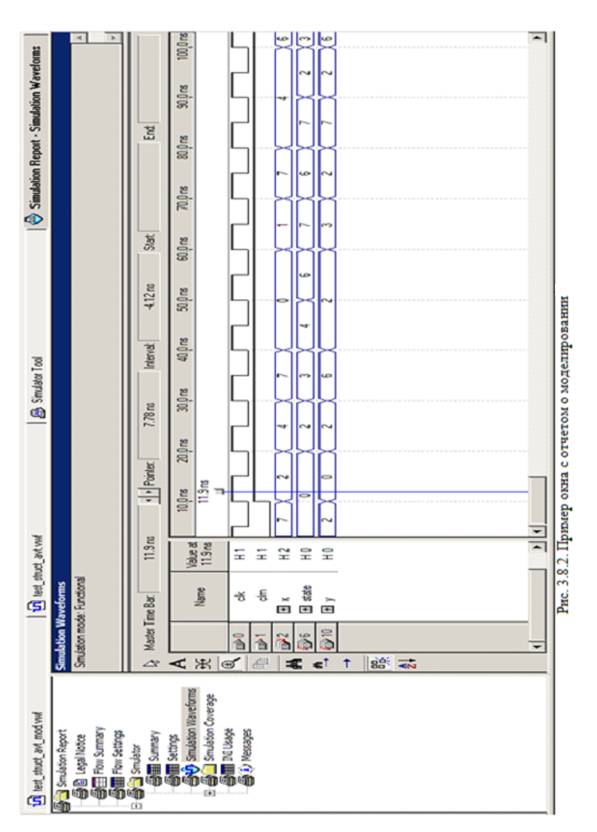
В подразделе Summary раздела Simulator, содержимое которого для нашего примера приведено на рис 3.8.5., содержится следующая информация:
- временные границы интервала моделирования;
- количество узлов, входящих в список соединений для моделирования;
- процент охвата покрытия узлов схемы при моделировании;
- общее число переключений;
- количество контрольных точек (breakpoint);
- семейство ПЛИС.
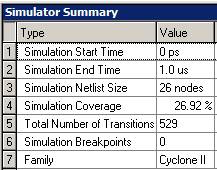
Рис. 3.8.5. Раздел Simulator Summary отчета о моделировании структурного автомата
В подразделе Settings раздела Simulator, содержимое которого для нашего примера приведено на рис 3.8.6., содержатся выполненные для моделирования установки, и значения этих установок, применяемые по умолчанию. Более подробно выполнение установок для моделирования приводится в разделе 3.3.
В подразделе Simulation Waveforms приводятся временные диаграммы с результатами моделирования. С помощью инструментальных средств time bars, описанных в разделе 3.6.6., можно провести анализ временных диаграмм и определить интересуемые временные характеристики для моделируемой схемы. Редактировать их нельзя, так как они представляют полученные результаты.
В подразделе Coverage Summary содержится информация об охвате узлов схемы при выполнении моделирования. Она включает процент охвата, общее число проверенных узлов, общее число проверенных элементов ввода-вывода, число выходных портов, на которых наблюдается переключения сигналов, причем как из 0 в 1, так и из 1 в 0, число выходных портов, на которых переключений не обнаружено. В подразделе «missing 1-value coverage» содержатся имена узлов, которые не проверялись на отсутствие переключения в состояние 1. В подразделе «missing 0-value coverage» содержатся имена узлов, которые не проверялись на отсутствие переключения в состояние 0.

|
Из за большого объема этот материал размещен на нескольких страницах:
1 2 3 4 5 6 |





